Electron+vue从零开始打造一个本地播放器
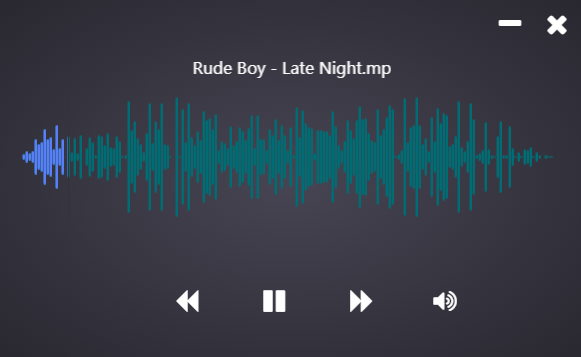
为何要作?
女友工做是音频后期,日常会收集一些音频音乐,须要看音频的频谱波形,每次用au这种大型软件播放音乐看波形,很不方便,看到她这么辛苦,身为程序猿的我痛心疾首,因而,就有了这么一个小软件,软件涉及到的技术主要为electron,vue,node,波形的展现主要经过wavesurfer生成。html
从零开始-搭建项目
项目经过vue脚手架搭建的,因此须要安装cli工具,若是已经装了,能够跳过这一步.vue
npm install -g @vue/cli # OR yarn global add @vue/cli
装好后,经过脚手架搭建项目node
vue create music
vue须要与electron集成,这里社区已经有比较成熟的vue插件了,Vue CLI Plugin Electron Builder。git
vue add electron-builder
懒人能够直接去clone个人搭建好得架子直接开发, 戳这里。github
从零开始-项目开发
首先先明确下这个播放器的功能需求,主要有这几个web
- 不添加文件目录,加载任意的本地文件系统内的音频文件,直接调用播放器播放
- 前一首后一首功能
- 声音音量控制
- 自定义软件窗口
如何关联播放
如何实现关联播放?由于对electron不是很熟,查了好久electron的资料,终于找到了配置项,须要配置fileAssociationsvue-cli
fileAssociations: [
{
ext: ["mp3", "wav", "flac", "ogg", "m4a"],
name: "music",
role: "Editor"
}
],
配置好后,经过electron的open-file事件,获取打开的音频文件的本地路径。对于windows,须要经过process.argv,来获取文件路径。shell
const filePath = process.argv[1];
如何加载本地音频文件
上一步经过配置拿到文件的本地路径后,下一步就是经过路径读取音频文件的信息。因为音频的插件没法解析绝对路径,因此须要经过node的文件系统,经过fs.readFileSync读取到文件的buffer信息。macos
let buffer = fs.readFileSync(diskPath); //读取文件,并将缓存区进行转换
读取后须要将buffer转换成node可读流npm
const stream = this.bufferToStream(buffer);//将buffer数据转换成node 可读流
转换方法 bufferToStream
bufferToStream(binary) {
const readableInstanceStream = new Readable({
read() {
this.push(binary);
this.push(null);
}
});
return readableInstanceStream;
}
转换成流后须要将音频流转换成blob对象来加载,实现方法
module.exports = streamToBlob
function streamToBlob (stream, mimeType) {
if (mimeType != null && typeof mimeType !== 'string') {
throw new Error('Invalid mimetype, expected string.')
}
return new Promise((resolve, reject) => {
const chunks = []
stream
.on('data', chunk => chunks.push(chunk))
.once('end', () => {
const blob = mimeType != null
? new Blob(chunks, { type: mimeType })
: new Blob(chunks)
resolve(blob)
})
.once('error', reject)
})
}
转blob
let fileUrl; // blob对象
streamToBlob(stream)
.then(res => {
fileUrl = res;
// console.log(fileUrl);
//将blob对象转成blob连接
let filePath = window.URL.createObjectURL(fileUrl);
// console.log(filePath);
this.wavesurfer.load(filePath);
// 自动播放
this.wavesurfer.play();
this.playing = true;
})
.catch(err => {
console.log(err);
});
这样就实现了加载本地文件播放了
上一首下一首功能
这里的上一首下一首的功能是基于上面获取到的文件的绝对路径,经过node的path模块,path.dirname获取到文件的父级目录。
const dirPath = path.dirname(diskPath);
而后经过fs.readdir读取目录下全部文件,会返回一个文件名数组,找到该目录下正在播放的文件的下标,经过数组下标判断前一首和后一首歌曲的名称,而后再组装成绝对路径,读取资源播放
playFileList(diskPath, pos) {
let isInFiles;
let fileIndex;
let preIndex;
let nextIndex;
let fullPath;
let dirPath = path.dirname(diskPath);
let basename = path.basename(diskPath);
fs.readdir(dirPath, (err, files) => {
isInFiles = files.includes(basename);
if (isInFiles && pos === "pre") {
fileIndex = files.indexOf(basename);
preIndex = fileIndex - 1;
fullPath = path.resolve(dirPath, files[preIndex]);
this.loadMusic(fullPath);
}
if (isInFiles && pos === "next") {
fileIndex = files.indexOf(basename);
nextIndex = fileIndex + 1;
fullPath = path.resolve(dirPath, files[nextIndex]);
this.loadMusic(fullPath);
}
});
},
声音音量控制
音量控制须要经过监听input的键入事件,获取到range的值,而后经过设置样式background-image,动态计算百分比,而后调用wavesurfer的setVolume方法调节音量
:style="`background-image:linear-gradient( to right, ${fillColor}, ${fillColor} ${percent}, ${emptyColor} ${percent})`"
改变音量changeVol事件
changeVol(e) {
let val = e.target.value;
let min = e.target.min;
let max = e.target.max;
let rate = (val - min) / (max - min);
this.percent = 100 * rate + "%";
console.log(this.percent, rate);
this.wavesurfer.setVolume(Number(rate));
},
自定义标题栏
我的以为系统自带的菜单栏太丑了,就给设置了无边框再本身加上最小化,关闭的功能。最小化,关闭是经过ipc通讯,渲染进程监听到有点击操做后,通知主进程进行相应的操做。
渲染进程
close() {
ipcRenderer.send("close");
},
minimize() {
ipcRenderer.send("minimize");
}
主进程
ipcMain.on("close", () => {
win.close();
app.quit();
});
ipcMain.on("minimize", () => {
win.minimize();
});
打开多个实例的问题
在实际测试的过程当中发现会出现,打开一首新的音乐播放,就会出现从新开一个实例的现象,不能实现覆盖播放,后面查阅资料发现electron有一个second-instance事件,能够监听是否打开了第二个实例。当第二个实例被执行而且调用 app.requestSingleInstanceLock()") 时,这个事件将在应用程序的首个实例中触发,而且会返回第二个实例的相关信息,而后经过主进程通知渲染进程,告知渲染进程第二个实例的本地绝对路径,渲染进程接收到信息后,立马加载第二个实例的资源。app.requestSingleInstanceLock(),表示应用程序实例是否成功取得了锁。 若是它取得锁失败,能够假设另外一个应用实例已经取得了锁而且仍旧在运行,因此能够直接关闭掉,这样就避免了打开多个实例的问题
主进程
const gotTheLock = app.requestSingleInstanceLock();
if (gotTheLock) {
app.on("second-instance", (event, commandLine, workingDirectory) => {
// 监听是否有第二个实例,向渲染进程发送第二个实例的本地路径
win.webContents.send("path", `${commandLine[commandLine.length - 1]}`);
if (win) {
if (win.isMinimized()) win.restore();
win.focus();
}
});
app.on("ready", async () => {
createWindow();
});
} else {
app.quit();
}
渲染进程
ipcRenderer.on("path", (event, arg) => {
const newOriginPath = arg;
// console.log(newOriginPath);
this.loadMusic(newOriginPath);
});
自动更新
需求的原由是,在很兴奋的给女友成品的时候,尴尬的被女友试出不少bug(捂脸ing),而后频繁的修改打包,而后经过私发传给她。特别麻烦,因此这个需求很急迫。最后查了资料,经过electron-updater实现了这个需求.
安装electron-updater
yarn add electron-updater
发布设置
electronBuilder: {
builderOptions: {
publish: ['github']
}
}
主进程监听
autoUpdater.on("checking-for-update", () => {});
autoUpdater.on("update-available", info => {
dialog.showMessageBox({
title: "新版本发布",
message: "有新内容更新,稍后将从新为您安装",
buttons: ["肯定"],
type: "info",
noLink: true
});
});
autoUpdater.on("update-downloaded", info => {
autoUpdater.quitAndInstall();
});
生成Github Access Token
由于是用github做为更新站,因此本地须要相应的操做权限,去这里生成token,戳这,生成后,在powershell中设置
[Environment]::SetEnvironmentVariable("GH_TOKEN","<YOUR_TOKEN_HERE>","User")
# 例如 [Environment]::SetEnvironmentVariable("GH_TOKEN","sdfdsfgsdg14463232","User")
打包上传Github
yarn electron:build -p always
完成上面步骤后软件会自动上传打包后的文件到release,而后编辑下release就能够直接发布了,软件是基于版本号更新的,因此记得必定要改版本号
从零开始-结束
做为程序猿最开心的事莫过于获得女友的夸奖,虽然这是一个小程序,实现难度也不高,可是最后作出最小可用的版本呈如今女友面前的时候,看到女盆友感动的眼神,我想,这应该是我做为程序猿惟一感到欣慰的时候。软件还有不少能够改进的地方,源码在此,戳这里Github
- 1. Vue+Electron从零开始打造一个本地播放器
- 2. Electron+vue从零开始打造一个本地音乐播放器
- 3. Electron+Vue从零开始打造一个本地文件翻译器
- 4. 从零开始写一个轮播
- 5. 从零开始打造一个iOS图片加载框架(一)
- 6. iOS 视频播放从零开始(二)
- 7. 从零开始打造一个12306验证码识别系统
- 8. 从零开始打造一个iOS图片加载框架(二)
- 9. 从零开始打造一个iOS图片加载框架(四)
- 10. 从零开始打造一个iOS图片加载框架(三)
- 更多相关文章...
- • PHP imagecharup - 垂直地画一个字符 - PHP参考手册
- • 第一个MyBatis程序 - MyBatis教程
- • Kotlin学习(一)基本语法
- • PHP开发工具
-
每一个你不满意的现在,都有一个你没有努力的曾经。
- 1. 外部其他进程嵌入到qt FindWindow获得窗口句柄 报错无法链接的外部符号 [email protected] 无法被([email protected]@[email protected]@@引用
- 2. UVa 11524 - InCircle
- 3. The Monocycle(bfs)
- 4. VEC-C滑窗
- 5. 堆排序的应用-TOPK问题
- 6. 实例演示ElasticSearch索引查询term,match,match_phase,query_string之间的区别
- 7. 数学基础知识 集合
- 8. amazeUI 复择框问题解决
- 9. 背包问题理解
- 10. 算数平均-几何平均不等式的证明,从麦克劳林到柯西